Optimisez votre communication avec LearnDash et Mailchimp
Vous cherchez à améliorer vos interactions avec les étudiants de LearnDash ? Le plugin LearnDash – MailChimp est conçu pour simplifier cette communication. En intégrant la fonctionnalité d’abonnement à MailChimp lors du processus d’inscription des cours, vous pouvez également segmenter les étudiants en fonction des cours auxquels ils s’inscrivent. Cela permet non seulement de maintenir vos étudiants informés, mais aussi de cibler vos messages précisément.
Comment configurer LearnDash avec MailChimp
Étape 1 : Activation de votre licence
Pour bénéficier de mises à jour automatiques et d’un support premium, commencez par activer votre clé de licence. Rendez-vous dans les réglages de LearnDash dans votre tableau de bord WordPress : LearnDash LMS → Settings → Mailchimp → Licensing. La clé se trouve sur votre page d’historique d’achats. Activez-la pour profiter de toutes les fonctionnalités.
Étape 2 : Obtenir votre clé API MailChimp
Pour démarrer avec le plugin LearnDash – MailChimp, vous devez d’abord récupérer une clé API depuis votre compte MailChimp. Connectez-vous à votre compte sur mailchimp.com, allez dans Account → Extras → API Keys. Cliquez sur le bouton Create A Key pour générer une nouvelle clé que vous allez devoir copier.
Étape 3 : Configuration des paramètres LearnDash
Retournez sur votre site WordPress et accédez à LearnDash LMS → Settings → MailChimp. Collez votre clé API dans le champ prévu à cet effet et cliquez sur Save Changes. Si tout est bon, un message « Valid API key » apparaîtra, ainsi qu’un champ vous permettant de sélectionner votre liste MailChimp. Assurez-vous de choisir la bonne liste avant de sauvegarder à nouveau.
Étape 4 : Création de segments
Une fois que votre clé API est validée et que vous avez configuré votre liste, vous aurez accès au bouton Create Segments pour générer des segments correspondant à chaque cours. Chaque fois qu’un nouvel étudiant s’inscrit, il sera automatiquement ajouté au segment associé à son cours.
Étape 5 : Gérer les zones d’abonnement
La page de réglages inclut également des options pour personnaliser le message d’inscription et le message de succès qui s’affichent pour les étudiants. Vous trouverez également un interrupteur pour activer l’Auto-Subscription des étudiants. Si cette option est activée, tous les inscriptions et abonnements se feront en arrière-plan, vous n’aurez donc pas besoin de gérer manuellement ces entrées.
Il est possible d’auto-abonner tous les étudiants actuels et passés déjà enregistrés sur votre site, ce qui est particulièrement utile si vous avez déjà une base d’étudiants en place.
Étape 6 : Activer le formulaire d’inscription
Pour permettre à vos étudiants de s’abonner, vous devez activer le formulaire d’abonnement pour chaque cours. Modifiez le cours en question et cochez l’option Show Subscription Form. Notez que si vous avez activé l’Auto-Subscription, le formulaire d’inscription ne sera pas nécessaire.
Étape 7 : Utilisation des shortcodes
Le plugin LearnDash – MailChimp inclut également un shortcode très utile qui vous permet d’afficher un bouton d’abonnement directement dans le contenu de vos pages ou articles. Pour utiliser ce shortcode, saisissez :
[ld_mailchimp course_id="123"]
Remplacez « 123 » par l’ID du cours que vous pouvez trouver dans l’URL lorsque vous éditez un cours depuis votre tableau de bord. Cela associera correctement le bouton d’abonnement au cours désiré.
Points à retenir pour une utilisation optimale
Il est essentiel de noter quelques éléments clés lors de l’utilisation de l’extension LearnDash – MailChimp :
-
Formulaire d’inscription pour utilisateurs connectés uniquement : Les visiteurs non connectés ne verront pas le formulaire d’inscription. Ils doivent d’abord créer un compte utilisateur pour accéder aux fonctionnalités d’abonnement MailChimp.
-
Délai d’apparition des abonnés segmentés : Lorsque vous testez la fonctionnalité de segmentation ou vérifiez l’ajout de nouveaux abonnés dans MailChimp, sachez qu’il peut y avoir un délai avant que les abonnés apparaissent dans les bonnes listes segmentées. Patientez au moins une heure pour que les modifications prennent effet.
-
Gestion des champs obligatoires : Si vous avez paramétré des champs tels que le prénom et le nom de famille comme obligatoires dans MailChimp, assurez-vous que tous les utilisateurs de votre site WordPress ont renseigné ces informations. Sinon, LearnDash Mailchimp n’ajoutera pas ces utilisateurs à votre liste.
-
Impact sur votre stratégie marketing : Grâce à une meilleure segmentation, vous pouvez cibler vos communications, envoyer des promotions spécifiques et améliorer l’engagement des étudiants avec des messages adaptés à leurs intérêts.
Enrichir votre stratégie d’engagement
En intégrant LearnDash et MailChimp, vous ne vous contentez pas de gérer des inscriptions. Vous créez une expérience personnalisée pour vos étudiants en leur offrant des informations pertinentes. Imaginez un étudiant qui s’inscrit à un cours sur le marketing digital et reçoit automatiquement des notifications sur des webinaires, des articles de blog pertinents ou même des offres spéciales sur des cours avancés. C’est un puissant levier pour favoriser la satisfaction et la fidélisation.
Pensez aussi à utiliser les données obtenues via MailChimp pour ajuster votre offre de cours. Par exemple, si un certain type de cours reçoit beaucoup d’inscriptions, cela peut être un indice pour développer davantage ce sujet ou pour créer des modules complémentaires.
Conclusion
L’intégration de LearnDash avec MailChimp représente un atout majeur pour optimiser la gestion de votre formation en ligne. En vous permettant de segmenter vos étudiants et d’automatiser vos communications, vous simplifiez non seulement votre travail, mais vous améliorez également l’expérience d’apprentissage de vos utilisateurs. Adoptez une approche proactive et utilisez les outils à votre disposition pour maximiser l’impact de votre stratégie pédagogique. Grâce à LearnDash Mailchimp, chaque étudiant devient une opportunité d’engagement et de succès.
LearnDash – Mailchimp: Télécharger Gratuitement sur OrangoGPL
En effet, télécharger LearnDash – Mailchimp Gratuitement sur OrangoGPL est viable et absolument légal.
De plus, même télécharger un LearnDash – Mailchimp cracké est conforme à la loi, car la licence sous laquelle il est distribué est la GPL (General Public License), et cette licence autorise sa libre modification, distribution et revente.
Par conséquent, vous pouvez être calme: Si vous cherchez acheter LearnDash – Mailchimp à bon marché ou, directement, télécharger LearnDash – Mailchimp Plugins nulled pour l’obtenir complètement gratuitement, sur OrangoGPL, vous pouvez le faire sans enfreindre la loi.
LearnDash – Mailchimp GPL: Une excellente option pour les nouveaux entrepreneurs
Le nom que vous lui donnez n’a pas d’importance: Réductions pour LearnDash – Mailchimp Plugins, télécharger LearnDash – Mailchimp Plugins GPL, télécharger LearnDash – Mailchimp sans licence ou télécharger LearnDash – Mailchimp nulled.
C’est cent pour cent conforme à la loi et quelque chose de plus que nécessaire pour chaque entrepreneur de startup.
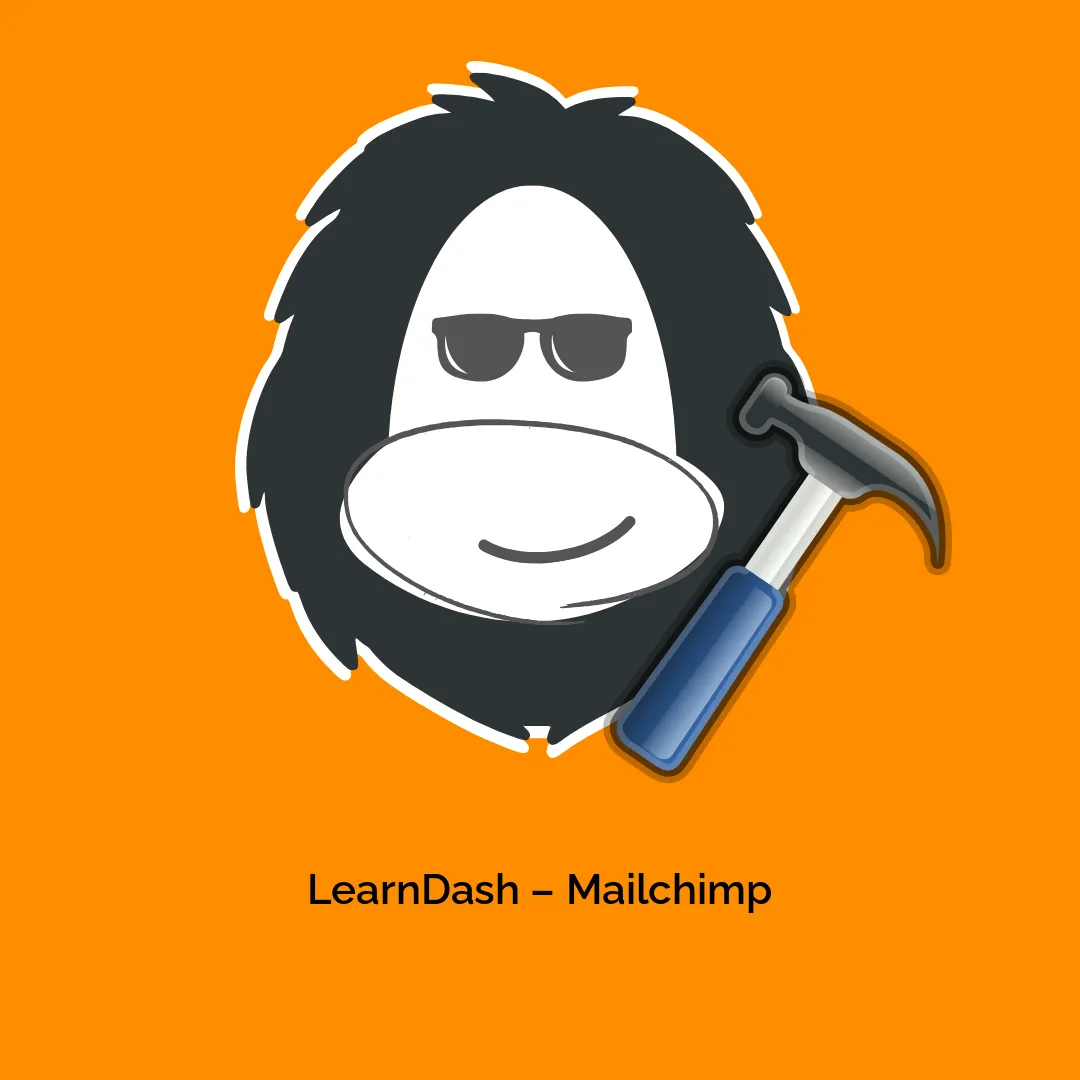






Avis
Il n’y a pas encore d’avis.